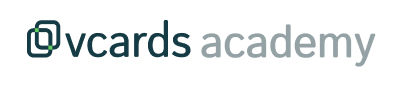Crear un nuevo apartado en el menú
Vincular tus plantillas al menú de tu app es la manera más sencilla de acceder a ellas fácilmente cuando abras tu vcard.  En este artículo verás cómo crear un nuevo apartado en el menú y vincularlo no solo a una plantilla, sino también a una URL, un número de teléfono, un archivo…
En este artículo verás cómo crear un nuevo apartado en el menú y vincularlo no solo a una plantilla, sino también a una URL, un número de teléfono, un archivo…
Para crear un nuevo apartado en el menú, sigue los siguientes pasos:
- Abre el menú de tu App desde el apartado de Plantillas

- Una vez dentro del Editor de Plantillas, verás el menú de tu App. Desde aquí podrás borrar, editar o duplicar los elementos del menú existentes o crear uno nuevo. Para crear uno nuevo, arrastra el bloque de Ítem de menú con imagen que aparece a la derecha de la pantalla, dentro del bloque de Contenido.

- Ya tienes un nuevo ítem de menú. Configurar su contenido es muy fácil:
-
Imagen: Añade un icono para tu ítem de menú. ☝️ Recuerda que para una óptima visualización, el icono tiene que tener un tamaño cuadrado y el fondo transparente.
-
Título: Añade el título del ítem de menú.
-
Enlace: Escoge con qué vincular este ítem de menú, es decir, aquello que se abrirá cuando hagas click en este apartado del menú. Tienes las siguientes opciones para vincular:
- Ahora configura su diseño desde el apartado de Estilo, dónde podrás configurar el color de fondo y el color del texto
¡Listo! Ya has creado y configurado correctamente un ítem de menú.